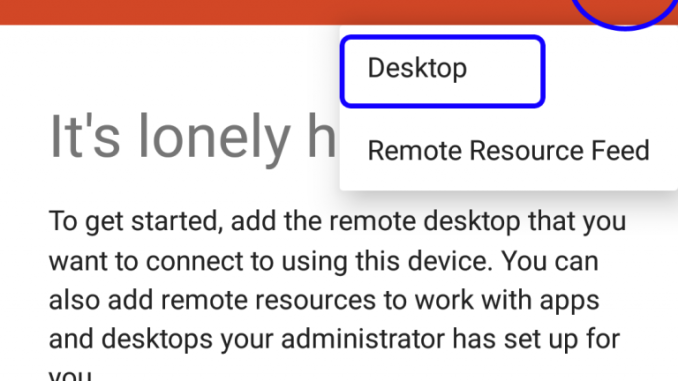
Để đăng nhập và điều khiển VPS từ xa trên android chúng ta cần có ứng dụng Remote Desktop cho phép điều khiển máy tính thông qua mạng internet từ xa trong đó có VPS. Rất nhiều ứng dụng như vậy có sẵn miễn phí trên Google Play ( android ) hoặc trong App Store ( iPhone ) bạn chỉ cần tải xuống, ví dụ tôi sử dụng ứng dụng có tên “Microsoft Remote Desktop” để điều khiển VPS từ Android/iPhone .
>>> Hướng dẫn cách đăng nhập vps qua điện thoại
Trước tiên , hãy đảm bảo rằng bạn đã tải xuống/cài đặt ứng dụng Microsoft Remote Desktop trong điện thoại di động của mình.
Chúng tôi khuyên bạn nên sử dụng Remote Desktop phiên bản 8 vì nó ổn định để sử dụng để mở VPS Windows 7 hoặc Windows 10. Có thể tải xuống qua ApkPure Bấm vào đây
Nhưng nếu bạn sử dụng vps Windows 10. có thể sử dụng Remote Desktop 10 hiện có trong cửa hàng play/App store
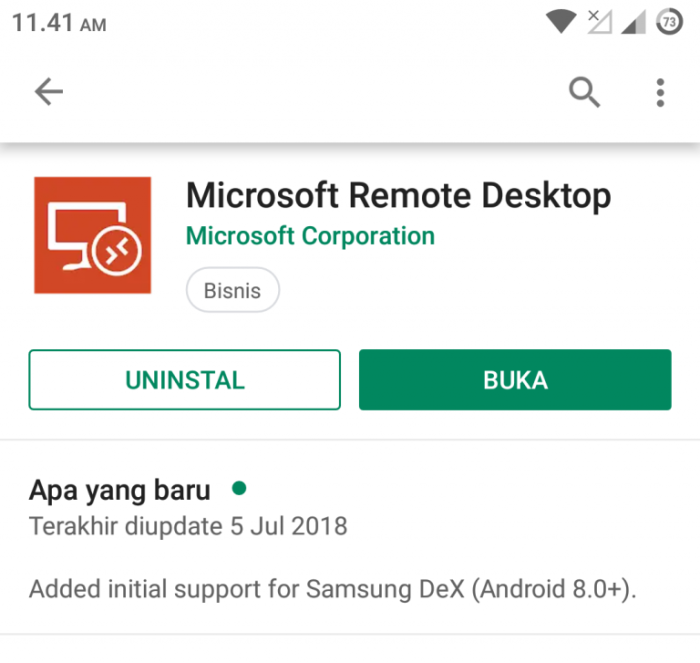
Thứ hai, Mở ứng dụng Remote Desktop mà bạn đã cài đặt, và nhấp vào biểu tượng ( + ) ở góc trên cùng và chọn Desktop .
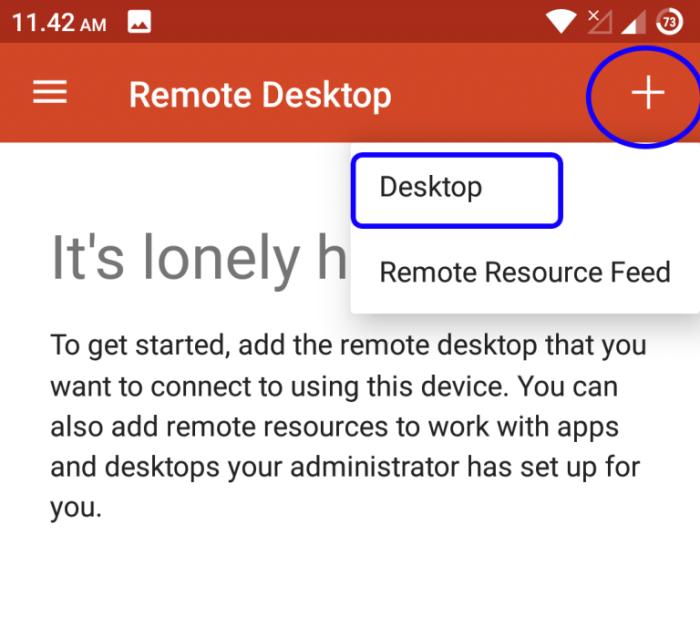
Thứ ba, vui lòng nhập địa chỉ IP VPS của bạn vào tên PC . Nếu vậy, hãy chuyển sang Tên người dùng và chọn Thêm tài khoản người dùng .
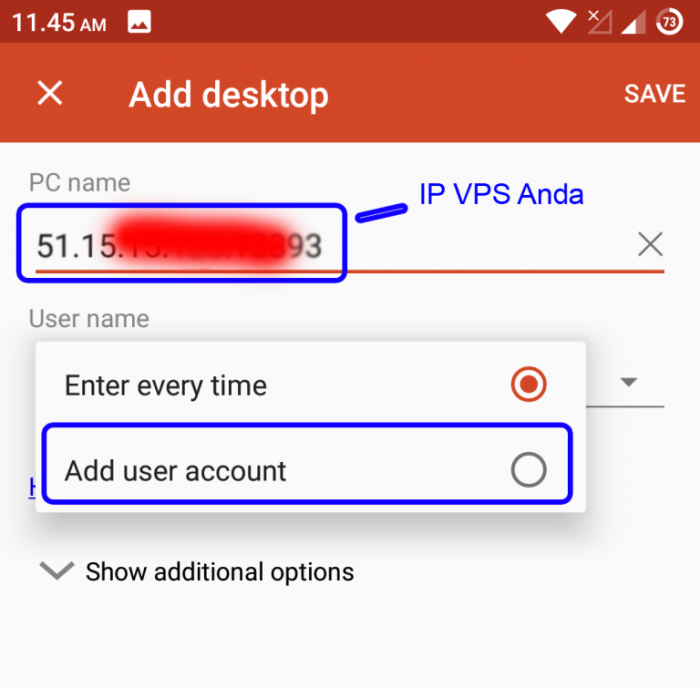
Thứ 4, tại phần Add user account các bạn điền User name và Password sau đó nhấn SAVE & SAVE ( góc trên cùng ) nếu đúng thì điền user name, password và cả địa chỉ IP VPS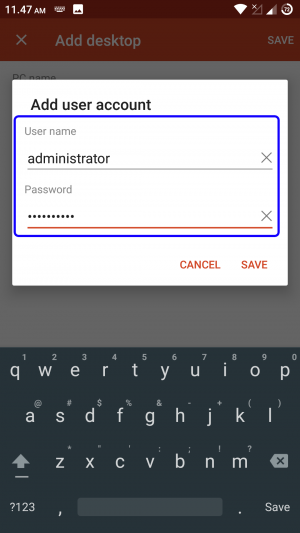
Thứ năm, Và nó sẽ trông như thế này. Sau đó, bạn chỉ cần nhấp vào giữa biểu tượng VPS mà bạn đã nhập trước đó, nhấp và chờ quá trình.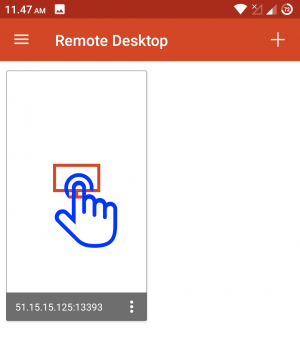
Thứ sáu, Sau đó tích vào ” Never ask again for connection to this PC “, để thông báo tiếp theo như thế này không xuất hiện nữa. Và nhấn CONNECT .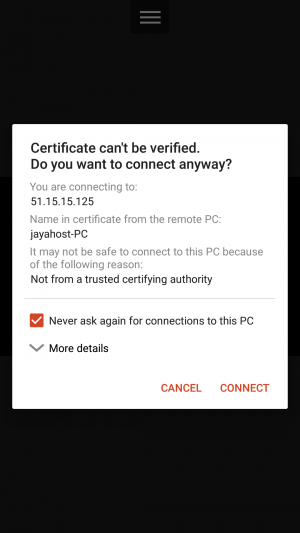
Thứ bảy , Và bạn sẽ được kết nối với VPS của mình như ví dụ trong hình này.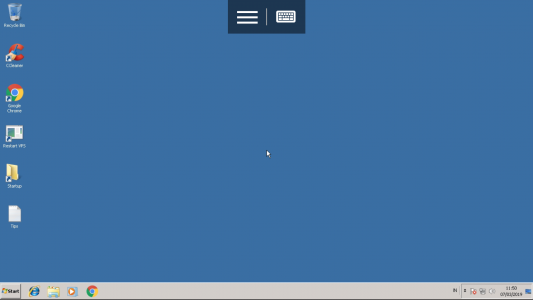
Bước tiếp theo là làm sao để đăng xuất khỏi VPS mà không cần phải tắt VPS để các ứng dụng đang chạy trên VPS tiếp tục chạy.
Bước đầu tiên : bạn chỉ cần nhấn BACK hai lần trên điện thoại di động của mình.
Cách thứ hai : hãy nhấp vào biểu tượng ( = ) sau đó nhấp vào dấu ( X ) ở bên cạnh. Để biết thêm chi tiết, xin vui lòng xem hình ảnh dưới đây.
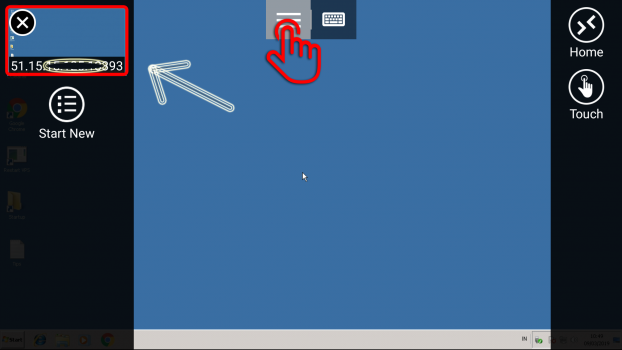
Lưu ý: Nếu màn hình VPS trên điện thoại di động của bạn ở vị trí dọc và bạn muốn thay đổi hướng ngang như hình trên, vui lòng chọn menu Hiển thị trong ứng dụng Máy tính Từ xa của bạn, trong Định hướng Vui lòng chọn Khóa theo hướng ngang .

Leave a Reply